Το νέο πλαίσιο αναζήτησης είναι ένα από τα πρώτα πράγματα που παρατηρείτε μόλις αρχίσετε να χρησιμοποιείτε τα Windows 10. Το πλαίσιο αναζήτησης εμφανίζεται δίπλα στο κουμπί "Έναρξη" όπου συνήθως προσαρμόζουμε τους αγαπημένους μας φακέλους, προγράμματα και μονάδες και το πλαίσιο αναζήτησης είναι σε θέση να ψάξει τον ιστό καθώς και τον υπολογιστή σας.
Το πλαίσιο αναζήτησης στη γραμμή εργασιών των Windows 10 είναι χρήσιμο με πολλούς τρόπους, αλλά το γεγονός ότι δεν μπορούμε να αλλάξουμε την προεπιλεγμένη μηχανή αναζήτησης αυτού του πλαισίου αναζήτησης αναγκάζει πολλούς χρήστες να σκέφτονται την κατάργησή τους. Δηλαδή, το πλαίσιο αναζήτησης στη γραμμή εργασιών χρησιμοποιεί μηχανή αναζήτησης Bing για να έχει αποτελέσματα από τον ιστό και δεν υπάρχει επιλογή στα Windows 10 για να αλλάξει αυτή την προεπιλεγμένη μηχανή αναζήτησης στην δημοφιλή αναζήτηση Google.

Το άλλο πρόβλημα με το πλαίσιο αναζήτησης είναι ότι απαιτεί σημαντικό χώρο στη γραμμή εργασιών, ωστόσο δεν αποτελεί πρόβλημα για τους χρήστες μεγάλης οθόνης. Όσοι από εσάς επιθυμείτε να απαλλαγείτε από το πλαίσιο αναζήτησης μόνο για να ανακτήσετε κάποιο χώρο στη γραμμή εργασιών, μπορείτε να διαμορφώσετε τα Windows ώστε να εμφανίζεται ένα μικρό εικονίδιο αναζήτησης στη γραμμή εργασιών αντί για το προεπιλεγμένο πλαίσιο αναζήτησης (για οδηγίες σχετικά με τις μεθόδους ελέγχου 3 και 4).
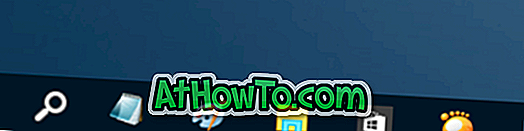
Για να καταργήσετε το πλαίσιο αναζήτησης από τη γραμμή εργασιών των Windows 10, ακολουθήστε τις παρακάτω οδηγίες. Σημειώστε ότι το πλαίσιο αναζήτησης θα συνεχίσει να εμφανίζεται ως πλαίσιο αναζήτησης της γραμμής εργασιών κάθε φορά που κάνετε κλικ στο κουμπί Έναρξη ή πιέζετε το πλήκτρο με το λογότυπο των Windows στη γραμμή εργασιών.
Μέθοδος 1 από 4 για να καταργήσετε το πλαίσιο αναζήτησης της γραμμής εργασιών
Βήμα 1: Κάντε δεξί κλικ στο κενό χώρο της γραμμής εργασιών, κάντε κλικ στο κουμπί Αναζήτηση και, στη συνέχεια, κάντε κλικ στην επιλογή Απενεργοποιημένη ( Disabled ), για να καταργήσετε το πλαίσιο αναζήτησης από τη γραμμή εργασιών των Windows 10.
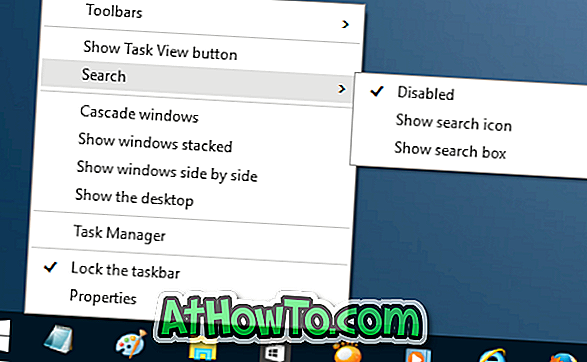
Μέθοδος 2 από 4 για να απενεργοποιήσετε το πλαίσιο αναζήτησης στη γραμμή εργασιών
Βήμα 1: Κάντε δεξί κλικ στο κενό χώρο της γραμμής εργασιών και, στη συνέχεια, κάντε κλικ στην επιλογή Ιδιότητες για να ανοίξετε το παράθυρο διαλόγου Γραμμή εργασιών και Πλοήγησης.
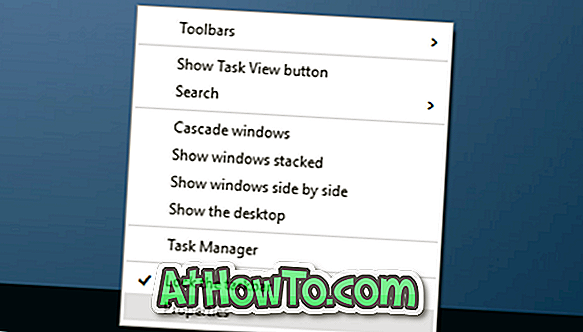
Βήμα 2: Εδώ, στην καρτέλα Γραμμή εργαλείων, στο πλαίσιο δίπλα στην επιλογή Αναζήτηση στη γραμμή εργασιών, επιλέξτε Απενεργοποιημένη επιλογή.
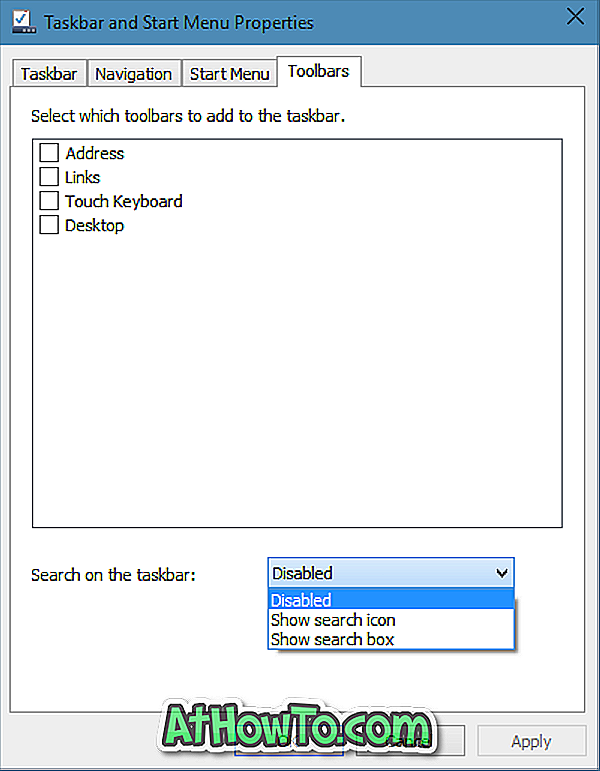
Κάντε κλικ στο κουμπί Εφαρμογή .
Μέθοδος 3 από 4 για να προσθέσετε το εικονίδιο αναζήτησης αντί του πλαισίου αναζήτησης
Αυτή η μέθοδος είναι χρήσιμη για εκείνους τους χρήστες που δεν θα πειράζουν να χρησιμοποιούν τη μηχανή αναζήτησης Bing για να αποκτήσουν αποτελέσματα ιστού, αλλά θέλουν να ελευθερώσουν λίγο χώρο στη γραμμή εργασιών, έχοντας ένα εικονίδιο αναζήτησης αντί του προεπιλεγμένου πλαισίου αναζήτησης.
Βήμα 1: Κάντε κλικ με το δεξί κλικ στη γραμμή εργασιών, κάντε κλικ στην επιλογή Αναζήτηση και, στη συνέχεια, κάντε κλικ στην επιλογή Εμφάνιση εικονιδίου αναζήτησης για να εμφανιστεί το εικονίδιο αναζήτησης αντί για το πλαίσιο αναζήτησης.
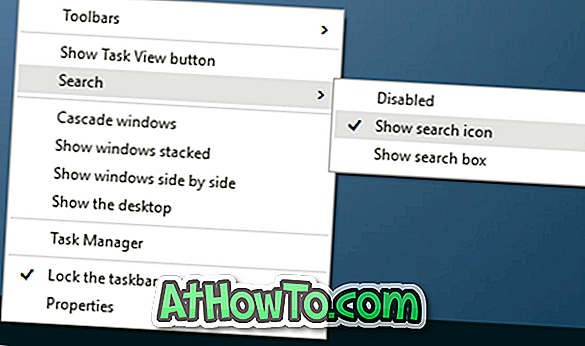
Μέθοδος 4 από 4 για να προσθέσετε το εικονίδιο αναζήτησης
Βήμα 1: Κάντε δεξί κλικ στη γραμμή εργασιών ξανά, κάντε κλικ στην επιλογή Ιδιότητες για να ανοίξετε το παράθυρο διαλόγου Γραμμή εργασιών και Πλοήγησης.
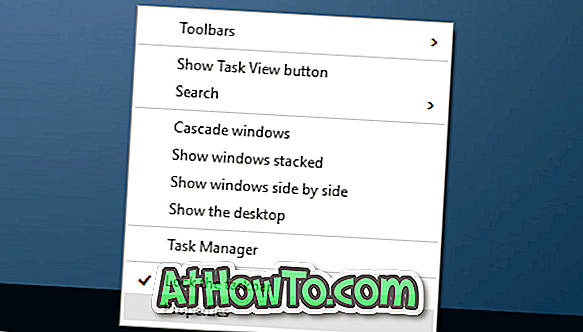
Βήμα 2: Κάντε κλικ στην καρτέλα Γραμμή εργαλείων .
Βήμα 3: Εδώ, επιλέξτε Εμφάνιση επιλογής εικονιδίου αναζήτησης από το αναπτυσσόμενο πλαίσιο δίπλα στην επιλογή Αναζήτηση στη γραμμή εργασιών.
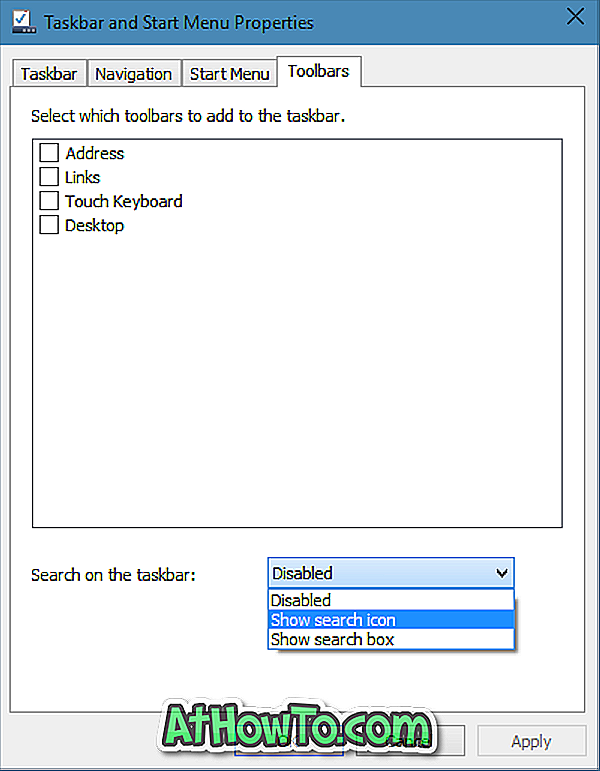
Αυτό είναι!














